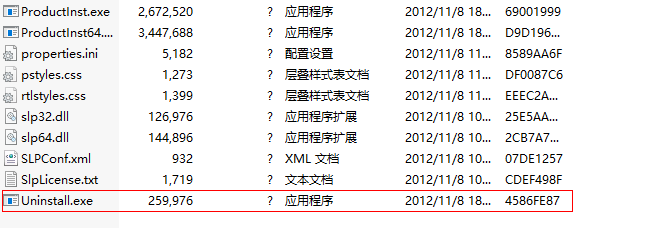Не удается установить драйвер принтера или использовать принтер после установки драйвера принтера
| Не удается установить драйвер принтера или использовать принтер после установки драйвера принтера |
Проблема
Пользователь пытается подключить принтер к компьютеру, но он не работает. Могут возникнуть следующие проблемы: принтер не отвечает при подключении к компьютеру; после подключения принтера к компьютеру на значке принтера в диспетчере устройств отображается желтый восклицательный знак; не удается установить драйвер принтера; принтер работает некорректно; принтер отсутствует в списке устройств после установки драйвера принтера.
Причина
Причины: драйвер принтера идет в комплекте поставки в виде компакт-диска, но компьютер не оснащен дисководом CD-ROM; загруженная из Интернета версия драйвера несовместима с системой; настройки для добавления принтера на панели управления неверны.
Решение
Загрузите и установите драйвер принтера и правильно настройте принтер.
Способ 1
- Перейдите на официальный веб-сайт производителя принтера и загрузите драйвер, соответствующий модели принтера. В качестве примера взят принтер HP LaserJet Pro P1106: перейдите на официальный веб-сайт HP, выберите Поддержка > Печать, введите модель принтера и загрузите соответствующий драйвер.
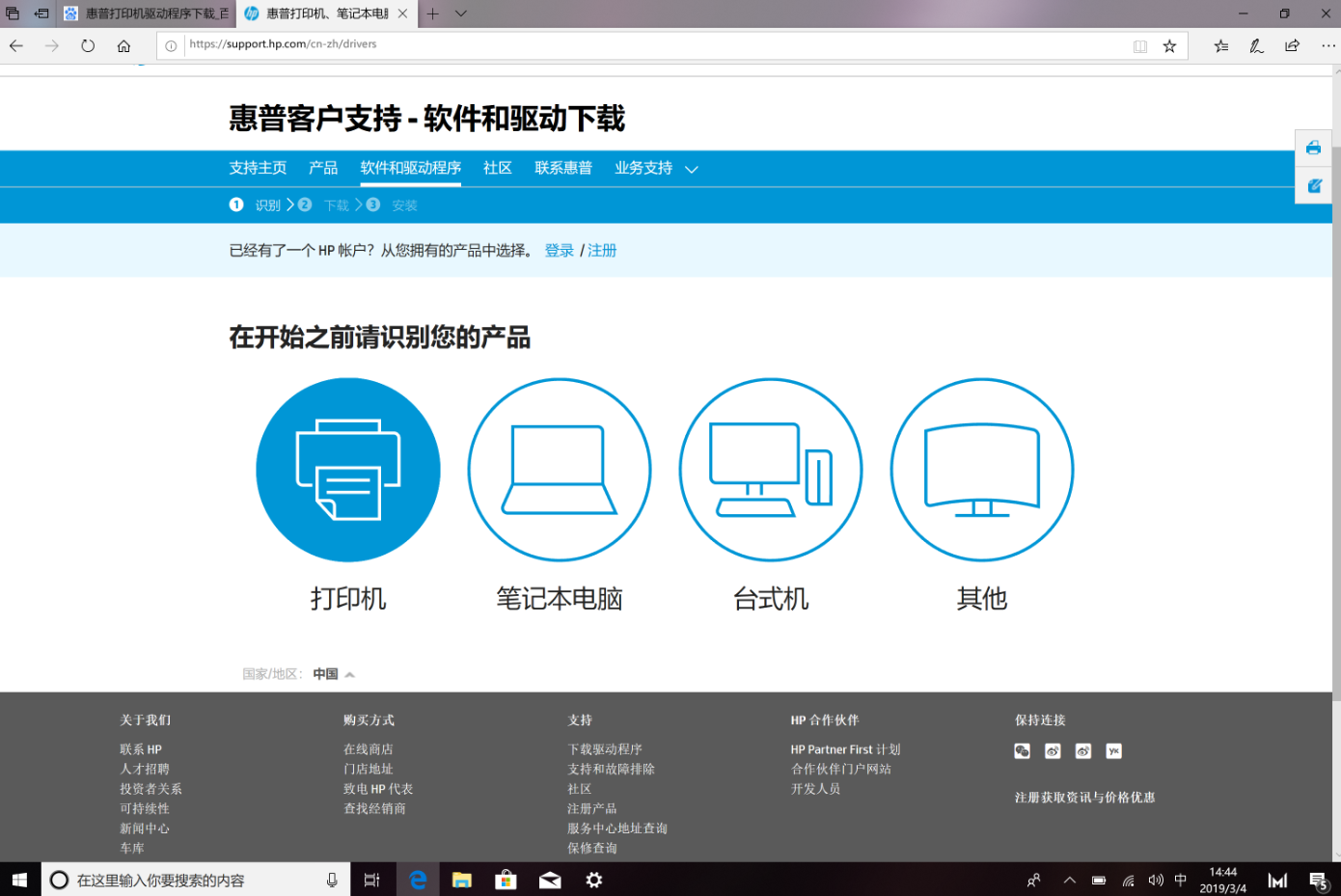
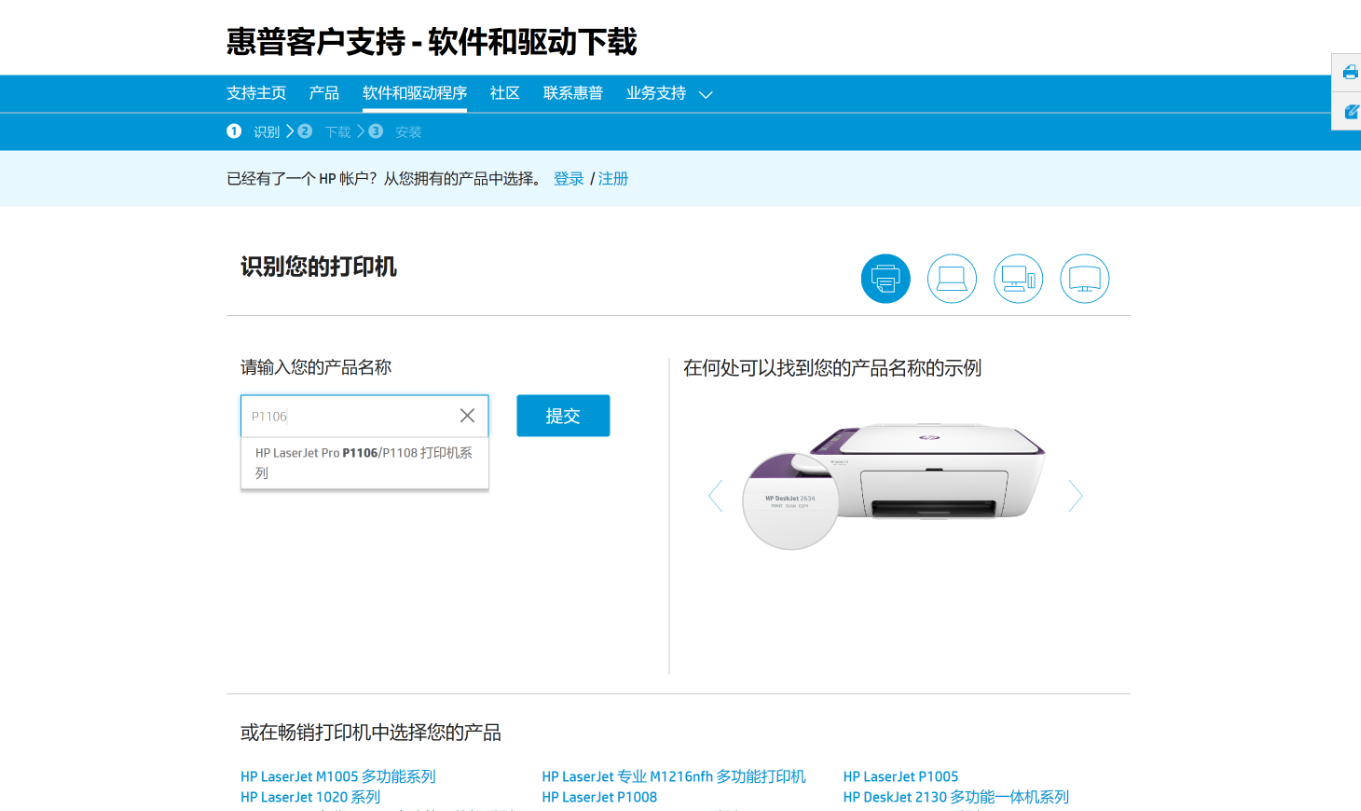
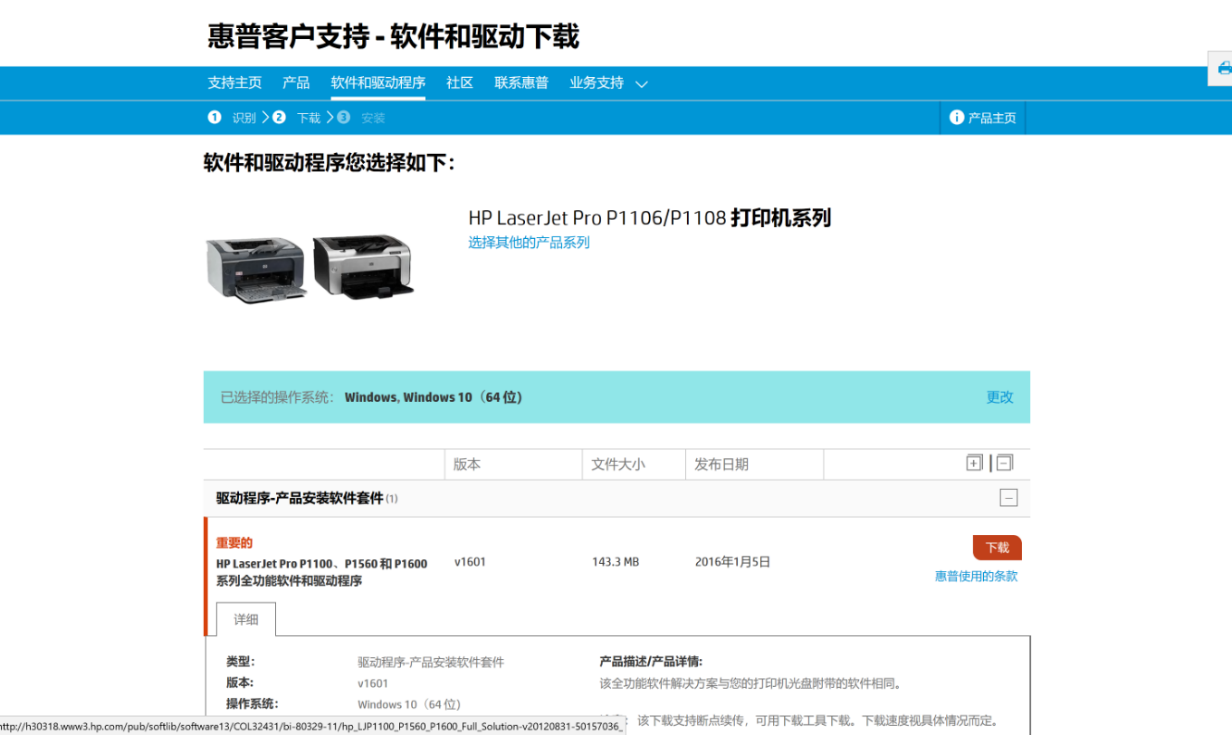
- Разархивируйте загруженный драйвер принтера.

- Правой кнопкой мыши нажмите значок компьютера и выберите Управлять из меню быстрого доступа.

- В списке слева выберите Службы и приложения и дважды нажмите Службы.

- Дважды нажмите Диспетчер печати, для параметра Тип запуска выберите Автоматически, нажмите Запустить и OK.

Примечание. Если система отображает сообщение с кодом ошибки, указывающим, что служба диспетчера печати не запускается из-за нехватки ресурсов, введите «cmd» в строке поиска на панели задач, правой кнопкой мыши нажмите на приложение и в меню быстрого доступа выберите Запуск от имени администратора. В появившемся диалоговом окне командной строки введите «netsh winsock reset» и нажмите клавишу Enter. Перезагрузите компьютер. Данная операция сбрасывает настройки сети компьютера. Вам будет нужно повторно ввести пароль, чтобы подключиться к ранее подключенной сети. VPN, общий принтер или общую локальную сеть можно использовать только после повторной настройки.
- Выберите Расширения и уведомления для принтеров, нажмите Другие действия справа и выберите Запустить. (Если данная опция недоступна, пропустите этот шаг).

- Выберите PrintWorkflowUserSvc, нажмите Другие действия справа и выберите Запустить. (Если данная опция недоступна, пропустите этот шаг).

- Выберите Сервер, нажмите Другие действия справа и выберите Запустить.

- Вернитесь на рабочий стол и дважды нажмите программу установки в разархивированной папке драйвера.

- Выберите Простая установка и нажмите Далее.

- Выберите модель принтера и нажмите Далее.

- Подключите принтер к компьютеру с помощью USB-кабеля и включите принтер.

- После установки принтера нажмите Далее и перезагрузите компьютер. Если не удается установить драйвер, рекомендуется обновить драйвер последовательного порта.



После перезагрузки могут возникнуть следующие проблемы.
Драйвер был установлен, но панель управления не может автоматически идентифицировать принтер. В этом случае вам вручную нужно добавить принтер.
Выполните следующие действия:
- Нажмите значок Windows и перейдите в раздел Параметры > Устройства.

- Выберите Принтеры и сканеры и нажмите Добавить принтер или сканер.
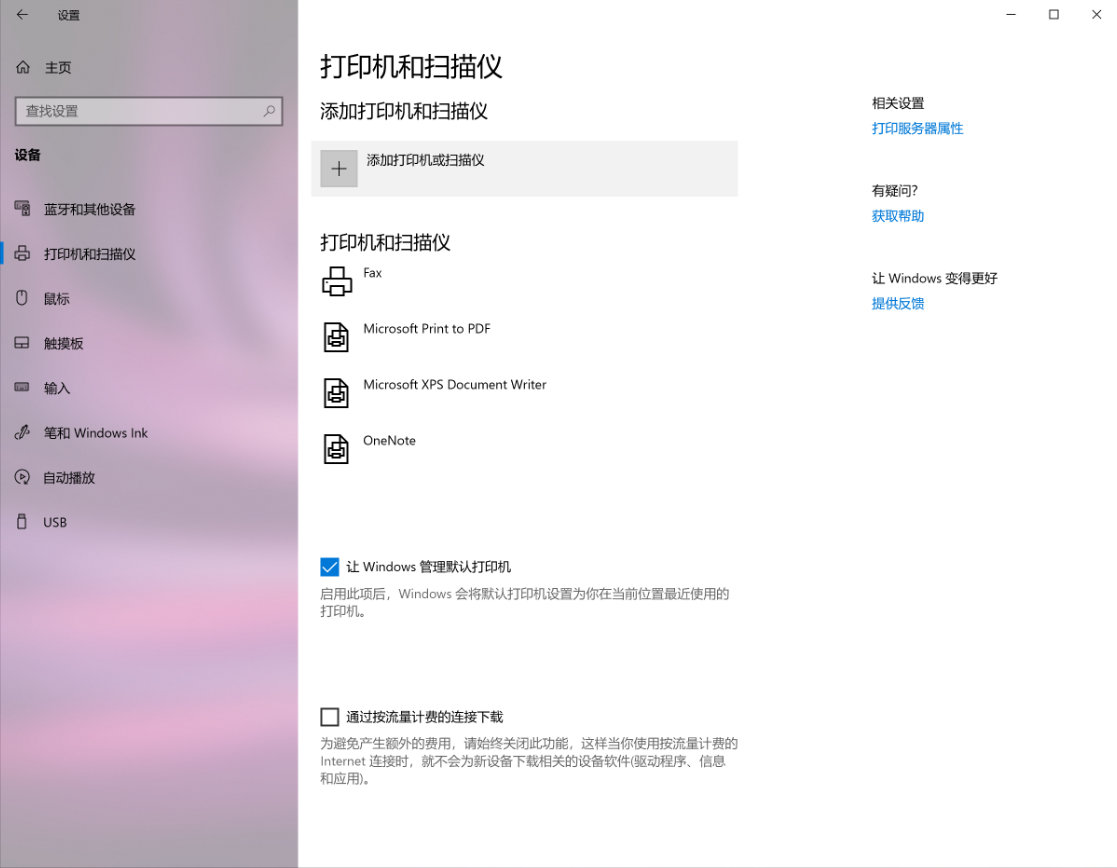
- Если принтер не удается обнаружить, нажмите Нужный мне принтер не отображается.

- Выберите Добавить локальный или сетевой принтер с параметрами, заданными вручную, нажмите Далее, выберите Использовать существующий порт или Создать новый порт и нажмите Далее.


- Нажмите Установить с диска....

- Найдите папку с разархивированным драйвером, созданную после загрузки драйвера с официального сайта производителя принтера, выберите соответствующий файл .inf (имя файла обычно соответствует модели или серии принтера) и нажмите Открыть.

- Нажмите OK.

- Выберите Нет общего доступа к этому принтеру. (Если вы хотите предоставлять общий доступ к этому принтеру, введите корректный адрес локальной сети).

- Нажмите Напечатать пробную страницу и нажмите Завершить.

Во время установки драйвера произошла ошибка. В этом случае вам потребуется вручную добавить драйвер.
Откройте диспетчер устройств и найдите принтер. Если рядом со значком принтера отображается желтый восклицательный знак, правой кнопкой мыши нажмите на принтер и выберите Обновить драйвер в меню быстрого доступа.





Примечание.
Если установка занимает много времени или пользователь выполняет установку несколько раз, отобразится сообщение о том, что установка не удалась. В этом случае отключите USB-кабель, найдите соответствующую папку с разархивированным драйвером и в папке запустите программу uninstall.exe. После удаления драйвера перезагрузите компьютер и повторно установите драйвер. С помощью USB-кабеля подключите принтер к компьютеру.